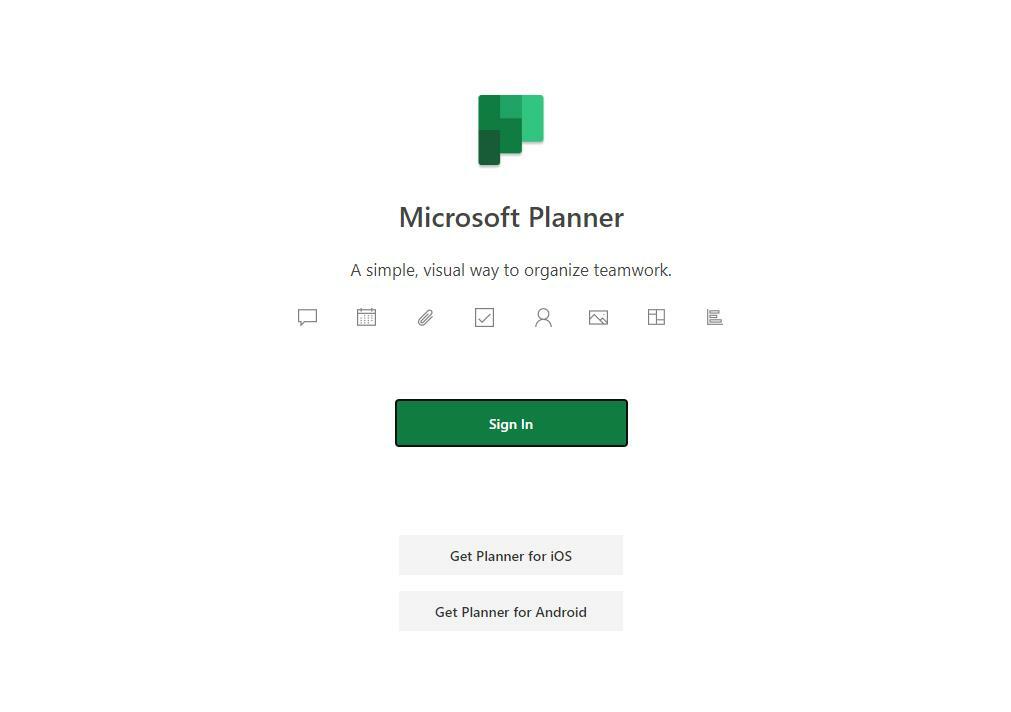Poskusite izvesti spletno popravilo Microsoft 365, da odpravite to težavo
- Naleteli boste na napako pri aktiviranju Microsoft 365 zaradi nekaterih napak.
- To težavo lahko poskusite odpraviti tako, da onemogočite požarni zid ali protivirusno programsko opremo drugega proizvajalca.
- V nasprotnem primeru preverite stanje svoje naročnine in se prepričajte, da je aktivirana.

V zadnjem času je veliko naših bralcev poročalo, da so naleteli na Žal je v tem računalniku že prijavljen drug račun iz vaše organizacije sporočilo o napaki z Microsoft 365.
Orodja, s katerimi dobivajo to napako, vključujejo Word, Excel, OneDrive itd. V tem priročniku vam bomo pokazali nekaj rešitev, ki bodo na vašem koncu rešile težavo. Naj to preverimo.
Zakaj dobivam to sporočilo o napaki z Microsoft 365?
Po raziskovanju interneta in različnih uporabniških forumov smo sestavili seznam pogostih razlogov, ki bi lahko sprožili drug račun iz vaše organizacije je že prijavljen sporočilo o napaki v Microsoft 365.
- Pokvarjen Microsoft 365 – Morda obstajajo osnovne težave z vašo kopijo Microsoft 365, zato prejemate to sporočilo o napaki.
- Imate več kopij Microsoft 365 – Vaš računalnik ima morda več kopij različice Officea, zato se vam prikaže napaka pri aktiviranju.
- Težava z naročnino na Microsoft 365 – Prepričajte se, da imate veljavno naročnino na Microsoft 365, da se izognete takšnim sporočilom o napakah pri aktiviranju.
- Motnje požarnega zidu – Možnosti so Požarni zid Windows ali protivirusno orodje tretje osebe moti nemoteno delovanje Microsoft 365.
Naj zdaj preverimo rešitve, ki vam bodo pomagale rešiti drug račun iz vaše organizacije je že prijavljen sporočilo o napaki v Microsoft 365.
Kako lahko popravim napako Drug račun iz vaše organizacije je že podpisan?
- Zakaj dobivam to sporočilo o napaki z Microsoft 365?
- Kako lahko popravim napako Drug račun iz vaše organizacije je že podpisan?
- 1. Zaženite Microsoftovega pomočnika za podporo in obnovitev
- 2. Spremenite shrambo računa OneAuth
- 3. Prekinite povezavo poverilnic za službo ali šolo
- 4. Izbrišite podatke BrokerPlugin
- 5. Začasno onemogočite požarni zid
- 6. Popravite Microsoft Office na spletu
1. Zaženite Microsoftovega pomočnika za podporo in obnovitev
- Obiščite uradna spletna stran in prenesite Microsoftovega pomočnika za podporo in obnovitev.

- Ekstrahirajte komponente datoteke ZIP in zaženite SaraSetup. EXE datoteko za namestitev programa.
- Program vas bo pozval, da namestite Microsoft Support and Recovery Assistant. Kliknite na Namestite.

- Kliknite na strinjam se sprejeti pogoje in pogodbe.

- Izberite Pisarna in pisarniške aplikacije in kliknite Naslednji.

- Izberite svojo težavo in kliknite Naslednji.

- Pomočnik za obnovitev bo poiskal težavo in jo poskušal rešiti.
Uporabite uradnega Microsoftovega pomočnika za podporo in obnovitev, kot je prikazano zgoraj, in upajmo, da se boste spopadli s težavo in odpravili Drug račun iz vaše organizacije je že prijavljen napaka v Microsoft 365.
2. Spremenite shrambo računa OneAuth
- Pritisnite tipki Win + R, da odprete Teči dialog.
- Vnesite naslednjo pot in pritisnite Vnesite: %localappdata%\Microsoft\OneAuth\accounts

- Z desno miškino tipko kliknite datoteko GUID in jo odprite z Beležnica.

- Poiščite account_hints in preverite datoteke, ki niso povezane z računom, ki ga želite uporabiti za prijavo.

- Za vsako datoteko, ki ste jo identificirali v 4. koraku, poiščite datoteko status_društva vstop za to.

- Spremenite status društva com.microsoft. Pisarna do ločeno in shranite datoteko. (Na primer spremenite
“status_povezave”: “{\”com.microsoft. Pisarna\”:\”povezana\”,\”com.microsoft. Outlook\”:\”povezano\”}”
do
“status_povezave”: “{\”com.microsoft. Pisarna\”:\”ločeno\”,\”com.microsoft. Outlook\”:\”povezano\”}”) - Zdaj se poskusite znova prijaviti in preverite, ali to odpravlja težavo ali ne.
- 2 načina za skupno rabo OneDrive z drugim uporabnikom
- Popravek: To dejanje ne bo delovalo pri več izbirah
3. Prekinite povezavo poverilnic za službo ali šolo
- Pritisnite Zmaga + jaz ključi za odpiranje nastavitve meni.
- Izberite Računi.

- Kliknite na Dostop do službe ali šole.

- Če je račun, ki ga uporabljate za prijavo v office.com, naveden tam, vendar ni tisti, ki ga uporabljate za prijavo v Windows, ga kliknite in nato izberite Prekini povezavo.
- Znova zaženite računalnik in znova poskusite aktivirati Microsoft 365.
4. Izbrišite podatke BrokerPlugin
- Pritisnite Zmaga + E ključi za odpiranje Raziskovalec datotek.
- Pomaknite se do spodnje poti in pritisnite Vnesite.
%LOCALAPPDATA%\Packages\Microsoft. AAD.BrokerPlugin_cw5n1h2txyewy\AC\TokenBroker\Accounts
- Pritisnite Ctrl + A da izberete vse datoteke in izberete Izbriši.
- Pojdite na spodnjo lokacijo v Raziskovalcu datotek.
%LOCALAPPDATA%\Packages\Microsoft. Windows. CloudExperienceHost_cw5n1h2txyewy\AC\TokenBroker\Accounts
- Izberite vse datoteke in jih izbrišite.
- Ponovno zaženite napravo.
5. Začasno onemogočite požarni zid
- Pritisnite Zmaga ključ za odpiranje Začetek meni.
- Odprto Nadzorna plošča.

- Kliknite na Požarni zid Windows Defender.

- Izberite Vklopite ali izklopite požarni zid Windows Defender možnost.

- Preverite radijske gumbe Izklopite požarni zid Windows Defender (ni priporočljivo) za oba Javno in Zasebno omrežja.

Mnogi bralci so poročali, da so težavo odpravili z izklopom požarnega zidu Windows Defender ali protivirusnega orodja drugega proizvajalca na njihovih osebnih računalnikih. Če to ne deluje, takoj vklopite varnostno funkcijo v računalniku.
6. Popravite Microsoft Office na spletu
- Pritisnite Zmaga + jaz ključi za odpiranje nastavitve.
- Kliknite na Aplikacije na levem podoknu.

- Izberite Nameščene aplikacije.

- Poiščite Microsoft Office, kliknite na Meni s 3 pikami ikono in izberite Spremeni.

- Kliknite na Popravilo in sledite navodilom na zaslonu.

Popravilo kopije Microsoft Officea vam lahko pomaga odpraviti težavo Drug račun iz vaše organizacije je že prijavljen obvestilo o napaki.
To je to od nas v tem vodniku. Obstaja še eno nadležno sporočilo o napaki Naleteli smo na težavo z vašo naročnino na Microsoft 365 ki jih boste zlahka rešili z upoštevanjem rešitev v našem vodniku.
V spodnjih komentarjih nam lahko sporočite, kateri od zgornjih položajev je za vas odpravil težavo v zvezi z Microsoft 365.